Handleiding SickRage op Synology NAS
De basis instellingen voor SickRage bij gebruik op een (Synology) NAS
Start SickRage op als dat nog niet is gebeurd. SickRage is bereikbaar op http://jouw ip adres:8083
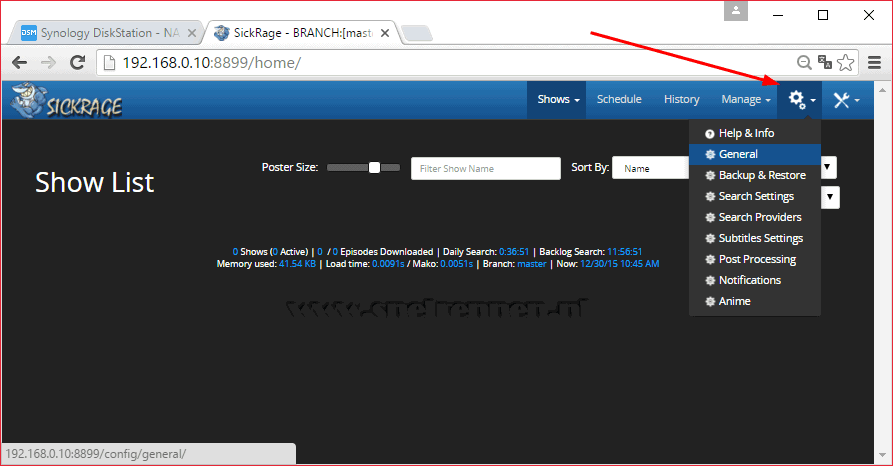
Als SickRage dan voor de eerste keer is opstart zie je bovenstaand venster. Druk op het tandwiel icoon om het settings menu te openen. Ook met SickRage beginnen we van voor af aan met het setting menu. Het tabblad help & info slaan we over, hier hoeven we geen instellingen te maken of aan te passen. Op naar het tabblad general.
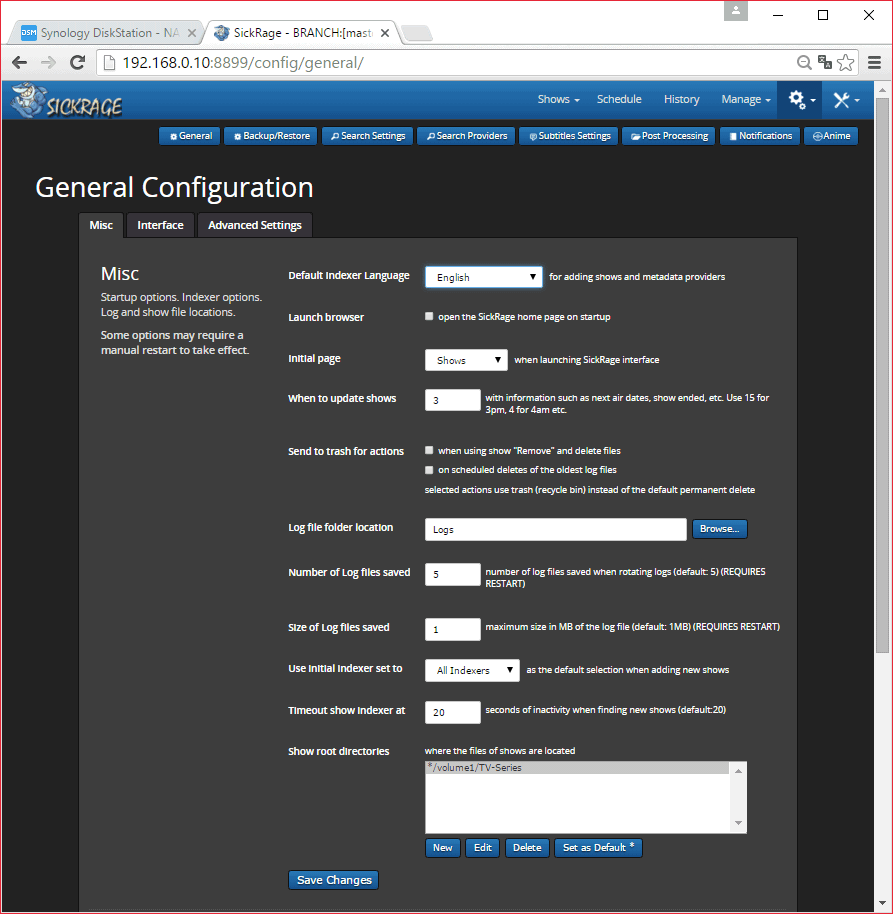
Van ons hoeft het niet dat bij elke start het programma een browser venster opent dus we zetten geen vinkje bij launch browser. Updates shows on start geeft aan dat de informatie omtrent tv series die in de wachtrij staan wordt geüpdatet. Bij timeout show indexers geven we 20 seconden op. Dat is de tijd die de indexer krijgt om een resultaat te vinden. En bij show root directories geef je de map op waar je tv series opgeslagen staan / worden.
Scrol op dezelfe pagina omlaag!
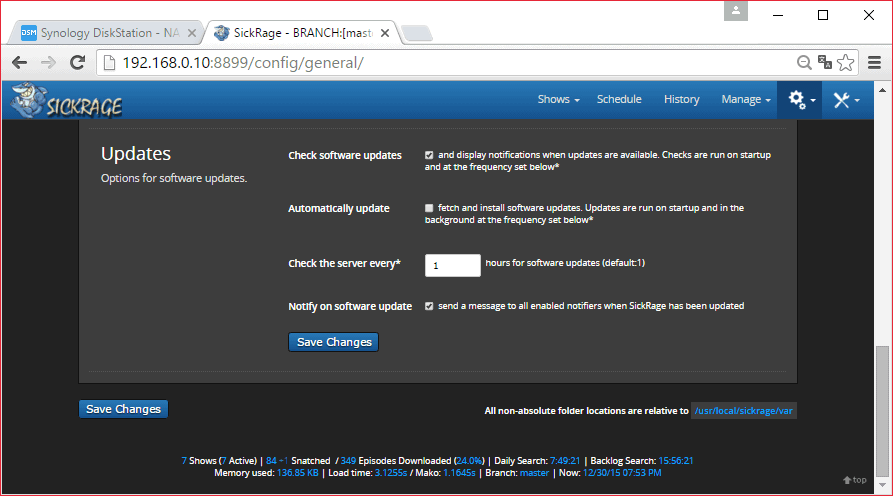
En een vinkje bij check for updates zorgt ervoor dat SickRage elke 24 uur controleert of er een update voor het programma aanwezig is. Zorg dat het automatisch installeren van updates uitgeschakeld is. Installeer updates pas als je zeker weet dat het gewoon (blijft) werken. Hou daar de diverse fora's voor in de gaten! Met de "save changes" knop slaan we de wijzigingen op.
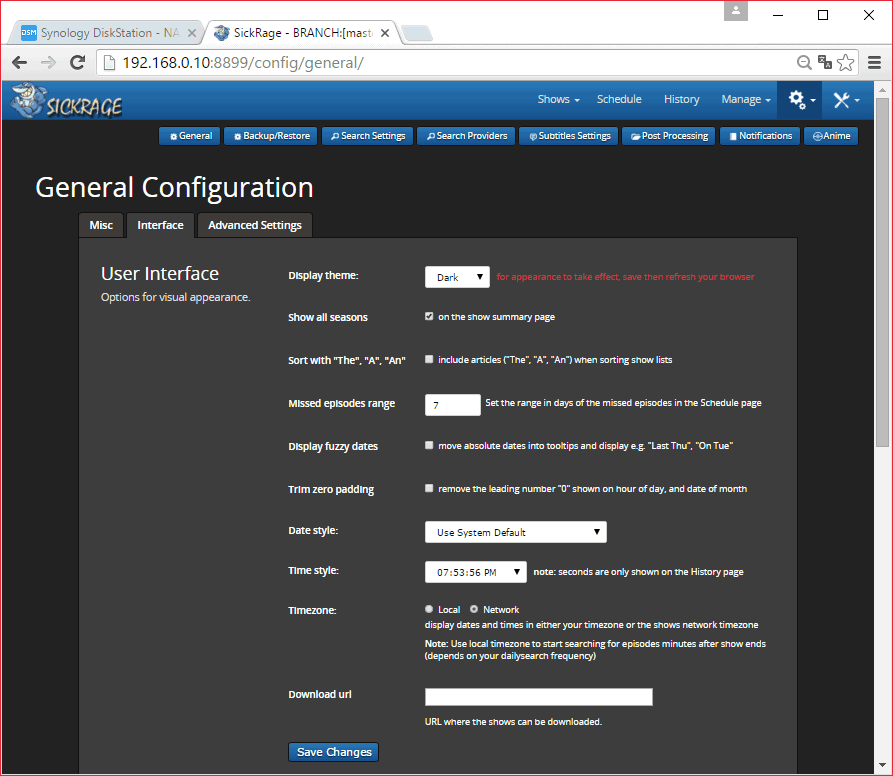
Dan naar het tabblad web interface. Achter display theme kun je het uiterlijk van SickRage bepalen, wij veranderen hier verder niets aan. Scrol omlaag.
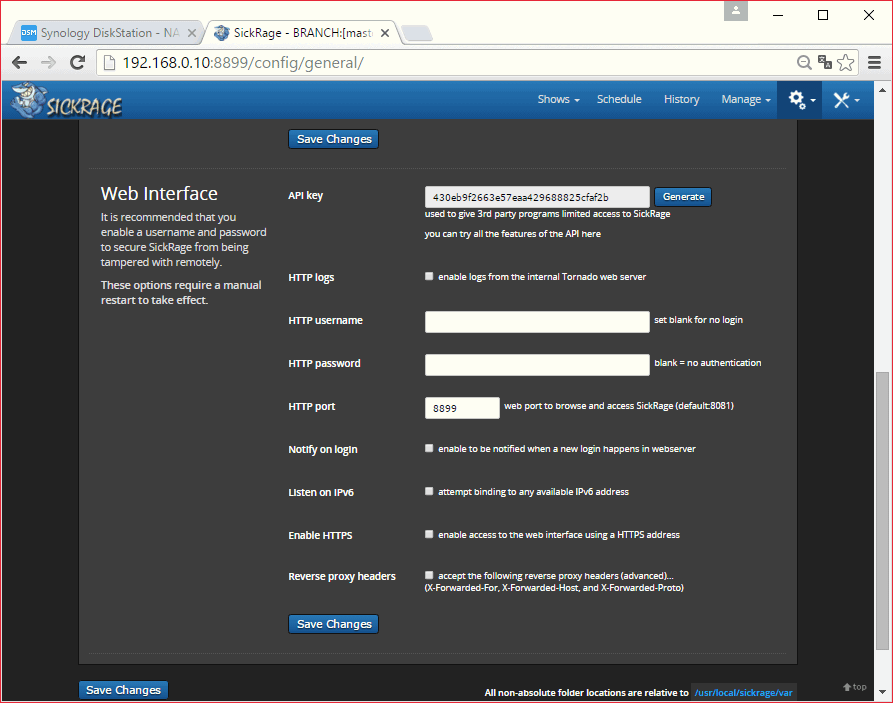
Dit is een belangrijk gedeelte als we willen dat SickRage met andere programma's "communiceert", en wij willen het met NZBGet laten communiceren dus drukken we op de generate knop eronder om een unieke API key te genereren. Als je SickRage wilt 'beveiligen" met een gebruikersnaam en wachtwoord geef je deze op achter HTTP username en wachtwoord en als poort 8083 een conflict geeft met een ander programma kun je deze hier wijzigen. Weer even op de save changes" knop drukken om je wijzigingen op te slaan.
Op de volgende pagina gaan we verder met de zoek instellingen van SickRage. Met vragen en opmerkingen kun je altijd in ons forum terecht of je gebruikt het onderstaande formulier!
Voeg reactie toe
Dit beleid bevat informatie over uw privacy. Door een bericht te plaatsen, verklaar je dat je dit beleid begrijpt:
- Je naam, beoordeling, websiteadres, woonplaats, land, staat en commentaar worden openbaar weergegeven als ze worden ingevoerd.
- Afgezien van de gegevens die in deze formuliervelden zijn ingevoerd, omvatten andere opgeslagen gegevens over je reactie:
- Je IP-adres (niet weergegeven)
- De tijd / datum van je inzending (weergegeven)
- Je e-mailadres wordt niet gedeeld. Het wordt slechts om twee redenen verzameld:
- Administratieve doeleinden, mocht het nodig zijn om contact met u op te nemen.
- Om u op de hoogte te houden van nieuwe reacties, mocht u zich abonneren op het ontvangen van meldingen.
- Er kan een cookie op uw computer worden geplaatst. Dit wordt gebruikt om uw invoer te onthouden. Het verloopt vanzelf.
Dit beleid kan op elk moment en zonder kennisgeving worden gewijzigd.
Deze algemene voorwaarden bevatten regels over het plaatsen van reacties. Door een reactie in te dienen, verklaar je dat je akkoord gaat met deze regels:
- Hoewel de beheerder zal proberen reacties te modereren, is het onmogelijk dat elke reactie op een bepaald moment is gemodereerd.
- Je erkent dat alle reacties de standpunten en meningen van de oorspronkelijke auteur weergeven en niet die van de beheerder.
- Je stemt ermee in geen materiaal te plaatsen dat willens en wetens vals, obsceen, hatelijk, bedreigend, intimiderend of inbreukmakend is op de privacy van een persoon.
- De beheerder heeft het recht om reacties om welke reden dan ook en zonder voorafgaande kennisgeving te bewerken, verplaatsen of verwijderen.
Het niet naleven van deze regels kan ertoe leiden dat je wordt uitgesloten van het indienen van verdere reactis.
Deze algemene voorwaarden kunnen op elk moment en zonder kennisgeving worden gewijzigd.

Reacties